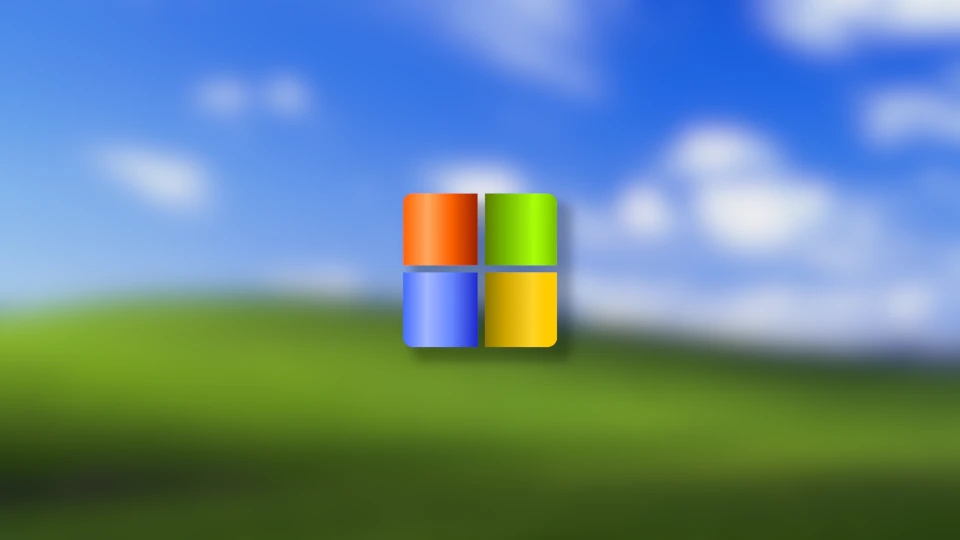
Was ist WMI? Definition und Maßnahmen
Im digitalen Zeitalter ist WMI ein unverzichtbares Werkzeug für die Verwaltung und Überwachung von Windows-Systemen. Doch WMI birgt auch potenzielle Sicherheitsrisiken, die IT-Administratoren kennen sollten.

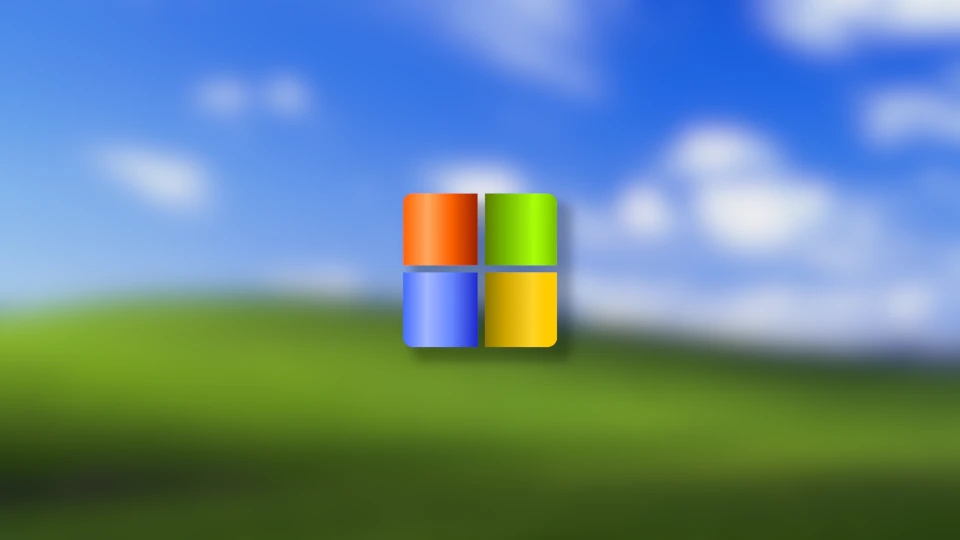
Im digitalen Zeitalter ist WMI ein unverzichtbares Werkzeug für die Verwaltung und Überwachung von Windows-Systemen. Doch WMI birgt auch potenzielle Sicherheitsrisiken, die IT-Administratoren kennen sollten.

Dieser Beitrag gibt einen detaillierten Überblick über WMI und beantwortet alle relevanten Fragen, die Sie als IT-Administrator oder Einsteiger möglicherweise haben.
WMI ist unverzichtbar. Es stellt sicher, dass man jederzeit einen klaren Überblick über die Systemressourcen und Prozesse hat. Ohne WMI wäre eine schnelle Fehlerbehebung oder Automatisierung undenkbar. Es ist die Grundlage für die gesamte Systemüberwachung und hilft, proaktiv auf Probleme zu reagieren, bevor sie kritisch werden.
WMI (Windows Management Instrumentation) ist eine in Windows integrierte Management-Schnittstelle, die es Systemadministratoren ermöglicht, Systeminformationen zu sammeln, Fehler zu beheben und automatisierte Verwaltungsaufgaben durchzuführen.
Es stellt eine standardisierte Schnittstelle zur Verfügung, um Betriebssysteminformationen von einem oder mehreren Systemen zu erhalten.
WMI ist in fast allen modernen Windows-Betriebssystemen integriert und kann über verschiedene Programmierschnittstellen wie PowerShell, VBScript und andere Skriptsprachen aufgerufen werden.
Es ermöglicht das Abrufen und Verwalten von Systemdaten, die Durchführung von automatisierten Aufgaben sowie die Überwachung von Prozessen und Hardware.
WMI ermöglicht es Administratoren, Daten aus Windows-Systemen zu extrahieren und zu überwachen, sowie Verwaltungsaufgaben zu automatisieren.
Im Wesentlichen handelt es sich um eine Sammlung von Schnittstellen und Funktionen, die es ermöglichen, Systeminformationen abzufragen, Prozesse zu steuern und Hardware zu überwachen. Zu den häufigsten Aufgaben gehören:
Beispiel: Ein IT-Administrator könnte WMI nutzen, um alle Computer in einem Netzwerk auf dem neuesten Stand zu halten oder Fehlermeldungen aus der Event-Log-Datenbank zu sammeln und zu analysieren.
Mit WMI können Sie mehr tun, als nur Systeminformationen abzufragen. WMI stellt eine erweiterte Verwaltungsebene zur Verfügung, die es ermöglicht, komplexe Aufgaben auszuführen. Hier einige der häufigsten Anwendungen:
WMI-Abfragen (WMI Queries) sind Anfragen, die an das WMI-Repository gesendet werden, um spezifische Daten aus dem System zu extrahieren.
Diese Abfragen basieren auf der WMI Query Language (WQL), die stark an den Standard SQL angelehnt ist. Mit WMI-Abfragen können Administratoren eine vielfältige Auswahl an Informationen erhalten, wie etwa:
Um alle Prozessorinformationen eines Systems zu erhalten, würde man eine Abfrage wie folgt formulieren:
SELECT * FROM Win32_ProcessorDies würde alle verfügbaren Prozessorinformationen des Systems liefern.
WMI-Aufrufe sind Funktionsaufrufe, mit denen Sie mit verschiedenen Systemressourcen interagieren können, um Aktionen durchzuführen.
WMI-Aufrufe können genutzt werden, um etwa Prozesse zu starten, Dienste zu stoppen oder Hardware zu konfigurieren.
Im Gegensatz zu Abfragen, die nur Daten liefern, führen WMI-Aufrufe aktive Verwaltungsaktionen aus. Diese sind oft mit Methoden verbunden, die über WMI-Provider angesprochen werden.
Starten eines Prozesses mit WMI via PowerShell
Get-WmiObject -Class Win32_Process -CommandLine "notepad.exe"Ja, der WMI-Provider-Host sollte in den meisten Fällen immer aktiv sein, da er eine grundlegende Infrastruktur für WMI darstellt.
Wenn dieser Dienst nicht läuft, können keine Abfragen oder Verwaltungsaufgaben mit WMI durchgeführt werden. Der Provider-Host stellt sicher, dass alle WMI-Aufrufe und -Abfragen korrekt ausgeführt werden.
Die WMI-Daten werden im WMI-Repository gespeichert, einem speziellen Datenbankdateiformat innerhalb des Betriebssystems. Das Repository enthält alle systemrelevanten WMI-Informationen und Konfigurationen.
Das sogenannte WMI-Repository ist der zentrale digitaler Speicher, der verwendet wird, um Änderungen am Quellcode der Anwendung vorzunehmen und verwalten zu können.
Es befindet sich im Ordner:
C:\Windows\System32\wbem\RepositoryDiese Datenbank speichert die Klassen, Instanzen und Daten, die von WMI für Abfragen und Verwaltungsaufgaben verwendet werden.
Es ist wichtig, dass dieses Repository nicht beschädigt wird, da es für das Funktionieren von WMI unerlässlich ist.
Neben den bekannten Desktop Varianten von Windows unterstützt selbstverständlich auch Windows Server die WMI Schnittstelle.
Hier ermöglicht WMI Administratoren, Systemzustände zu überwachen, Automatisierung durchzuführen und Serverdienste zu verwalten.
Serveradministratoren nutzen WMI, um Serverkonfigurationen zu automatisieren, Remote-Abfragen durchzuführen und die Serverperformance zu überwachen.
Ohne WMI wäre die Verwaltung von Windows Servern deutlich schwieriger, da die Verwaltung ansonsten auf manuelle Aufgaben beschränkt wäre.
Ein WMI-Ereignis ist ein benutzerdefiniertes Ereignis, das in Windows-Systemen durch bestimmte Systemvorgänge ausgelöst wird (wie etwa das Starten eines Programms oder ein Fehler).
WMI-Ereignisse werden oft genutzt, um Ereignisbenachrichtigungen zu erstellen oder automatisierte Reaktionen bei bestimmten Ereignissen (z. B. Systemfehler) durchzuführen. Diese können von WMI-Abfragen überwacht werden, um bestimmte Aktionen auszulösen.
WMI-Beschädigungen können durch verschiedene Faktoren entstehen, wie z. B. durch fehlerhafte Softwareinstallationen, systembedingte Abstürze, Virusinfektionen oder durch manuelle Eingriffe in das WMI-Repository.
Eine Beschädigung des WMI-Repositorys kann durch mehrere Ursachen ausgelöst werden, darunter:
Beschädigungen können dazu führen, dass WMI-Abfragen nicht mehr korrekt ausgeführt werden oder sogar Systemfehler auftreten.
Um sicherzustellen, dass WMI auf dem Windows System aktiviert ist, prüfen Sie, ob der Dienst "Windows Verwaltungsinstrumentation" gestartet ist.
In der englischen Oberfläche heißt dieser Dienst "Windows Management Instrumentation".
Um zu überprüfen, ob das WMI Repository fehlerfrei ist, steht ein separater Befehl zur Verfügung.
Öffnen Sie die Eingabeaufforderung oder PowerShell.
Geben Sie folgenden Befehl in PowerShell ein:
winmgmt /verifyrepositoryWenn das WMI-Repository intakt ist, erhalten Sie eine Bestätigung. Andernfalls wird eine Reparatur empfohlen.
Dieser Befehl bietet leider nur eine sehr einfache Überprüfung des Repositories an.
In der Praxis haben wir die Erfahrung gemacht, dass gerade bei sporadisch auftretenden Abfragenfehlern eine Beschädigung auch vorliegen kann, wenn das Kommando keinen Fehler ausgibt.
Ja, es ist möglich, WMI deaktiviert zu lassen, was jedoch zu erheblichen Einschränkungen in der Systemverwaltung führen kann. Das Deaktivieren von WMI kann das Durchführen von Remote-Abfragen und -Verwaltung verhindern und automatisierte Aufgaben blockieren.
Hierzu genügt es den Dienst zu stoppen und den Starttyp auf "Deaktiviert" oder "Manuell" abzuändern.
Wenn der WMI-Provider-Host gestoppt wird, funktioniert WMI nicht mehr, da der Provider-Host die Grundlage für alle WMI-Abfragen und -Verwaltungsaktionen bildet.
Ohne den WMI-Provider-Host können Sie keine Systemdaten abfragen oder verwalten.
Ja, WMI kann neu gestartet werden, indem Sie den Dienst Windows Verwaltungsinstrumentation neu starten:
WMI bietet zahlreiche Vorteile für IT-Administratoren, darunter:
In der Standardeinstellung ist für die Nutzung von WMI stets eine Authentifizierung und für bestimmte Abfragen und Aktionen auch administrative Rechte notwendig. Da WMI per Standard aktiviert und tief im Betriebssystem verankert ist, können auch Angreifer versuchen diesen Weg auszunutzen.
Für den WMI-Zugriff sollte daher immer ein Benutzer mit sicherem Kennwort verwendet werden. Zudem kann der Zugriff auch per Firewallbeschränkung bereits auf der Netzwerkseite unterbunden werden.
Um die Vorteile von WMI zu nutzen und gleichzeitig das Risiko durch Missbrauch zu minimieren, sollten IT-Admins die folgenden Maßnahmen beachten:
Windows Management Instrumentation bietet eine mächtige Infrastruktur zur Systemverwaltung und Automatisierung.
Durch den guten Umgang mit WMI können Sie Ihre IT-Umgebung effizient überwachen und verwalten und müssen hierbei nicht auf zusätzliche Agents oder proprietäre Verwaltungstools zurückgreifen.
Gleichzeitig müssen Administratoren die Sicherheitsaspekte von WMI im Auge behalten, besonders in Bezug auf die Vergabe von zusätzlichen Berechtigungen oder Administrator-Rechten.
Achten Sie darauf, WMI immer aktiv und korrekt konfiguriert zu halten und regelmäßig zu überprüfen, um die Leistung und Sicherheit Ihrer Systeme zu gewährleisten.

Head of Sales & Marketing
Herr Ritter verantwortet bei der EntekSystems die Bereiche Sales & Marketing, vom Management der Teams, bis hin zu Marketingkampagnen, Markenstrategien und Wachstumsplänen.
Kombiniert Hardware, Lizenzen, Verträge, Bestellungen und vieles mehr in einem System.
Weitere Artikel und Beiträge
Ein Cyberangriff legte Jaguar Land Rover lahm, wodurch die Produktion gestoppt wurde und Milliardenhilfen nötig waren. Der Fall zeigt: Ohne Inventarverwaltung bleibt jede Security blind.
Schlüssel wirken oft unbedeutend innerhalb eines Unternehmens, sind aber dennoch ein entscheidender Teil des Inventars. Kosten bei Verlusten und Kontrolle von Sicherheit spielen ebenso eine wichtige Rolle wie die üblichen Fragen um einen Gegenstand.
Windows 10 war lange beliebt – doch der Support endet bald. Ein Umstieg ist nötig, um Sicherheit, Stabilität und Zukunftsfähigkeit zu gewährleisten.